
- •Зам. Директора по ур
- •Практическая работа 1. Информационные и образовательные ресурсы. Работа с программным обеспечением.
- •Инструкция по охране труда при работе на видеодисплейных терминалах (вдт) и персональных электронно-вычислительных машинах (пэвм)
- •1. Общие требования безопасности
- •2. Требования безопасности перед началом работы
- •3.Требования безопасности во время работы
- •4. Требования безопасности в аварийных ситуациях
- •5. Требования безопасности по окончании работы
- •Ход выполнения практической работы
- •1. Включение пк под собственным паролем студентов:
- •2. Включение пк локально (без доступа к сети нмк)
- •3. Изучение информационных ресурсов нмк
- •4. Доступ к ресурсам электронной страницы нмк
- •5. Порядок выключения пк.
- •6. Доступ к информационным ресурсам через пк библиотеки
- •Практическая работа 2. Операционная система. Сетевые операционные системы. Графический интерфейс пользователя Пояснительная часть
- •Интерфейс пользователя
- •Управление Windows
- •Рабочий стол
- •Специальные папки Рабочего стола
- •Панель задач
- •Окна Windows
- •Панели инструментов
- •Запуск и завершение программ
- •Подготовка к выключению компьютера
- •Действия при "зависании" компьютера
- •Практическая работа 3 Программное и аппаратное обеспечение компьютерных сетей. Понятие о системном администрировании. Разграничение прав доступа в сети. Подключение пк к сети Пояснительная записка
- •Файловая система
- •Основные операции с объектами Запуск программ
- •Поиск файлов
- •Создание ярлыка
- •1 Способ
- •2 Способ
- •1 Способ
- •2 Способ
- •Создавать ярлыки можно различными способами.
- •Основные сочетания клавиш
- •Контрольные вопросы по практической работе
- •Практическая работа 4. Защита информации, антивирусная защита. Эксплуатационные требования к компьютерному рабочему месту.
- •План практического занятия
- •Пояснительная записка
- •Информационная безопасность
- •Антивирусная программа
- •Политика безопасности
- •Ход выполнения практической работы
- •Практическая работа 5. Создание архива данных. Извлечение данных из архива. Запись информации на компакт-диски различных видов. Создание архива данных. Извлечение данных из архива.
- •Задания на закрепление
- •Запись информации на компакт-диски различных видов
- •Откройте Мой компьютер Диск 3,5 (a:)
- •Дополнительный материал
- •1 Основные понятия
- •2 Устройство и форматы лазерных дисков
- •3 Принципы чтения и записи на лазерные диски
- •Практическая работа 6 Поисковые системы. Создание ящика электронной почты и настройка его параметров. Формирование адресной книги. Поисковые системы.
- •1. Поиск информации в сети Интернет
- •2. Задания для выполнения практической работы
- •Ответить на контрольные вопросы
- •Создание ящика электронной почты и настройка его параметров. Формирование адресной книги.
- •Подготовка к работе
- •2. Контрольные вопросы
- •3. Задания на выполнение практической работы
- •Практическая работа 7. Изучение интерфейса текстового процессора ms Word
- •Ход работы
- •Установить параметры страницы
- •Как использовать линейки для форматирования абзаца
- •Практическая работа 8. Работа с блоками в текстовом документе. Редактирование и форматирование текста в соответствии с требованиями по оформлению текстовой документации.
- •Ход урока
- •Практическая работа 9. Работа с таблицами. Вставка различных объектов в текстовый документ. Использование формульного редактора
- •I. Работа с таблицами
- •I. Верхние и нижние колонтитулы
- •II. Вставка номеров страниц
- •III. Вставка картинок Как вставить в документ рисунок
- •Как можно перемещать рисунок по документу и изменять его размеры
- •Как можно заставить текст «обтекать» рисунок
- •IV. Как использовать в документе объекты
- •V. Как использовать в документе надписи
- •VI. Как вставить в документ текущее время и дату
- •Использование формульного редактора Как использовать математическую символику в документах
- •Порядок работы
- •Практическая работа 10. Работа со списками, колонками, сносками в текстовом в текстовом процессоре Word Ход работы
- •Работа со списками
- •Можно добавить к нумерованному или маркированному списку новые пункты, выполнив для этого указанные ниже действия :
- •Работа со сносками
- •III Оформление колонок
- •Копирование текста методом перетаскивания
- •Копирование текста методом перетаскивания
- •Копирование текста методом перетаскивания
- •Копирование текста методом перетаскивания
- •Копирование текста методом перетаскивания
- •Копирование текста методом перетаскивания
- •Образец текста
- •Практическая работа 11. Использование стилей в документе. Создание авто оглавления
- •I. Как и для чего использовать стили оформления
- •II. Методика работы со стилями
- •Как оформлять заголовки разделов документа
- •Как составить оглавление документа
- •Практическая работа 12. Программа Microsoft Office Publisher. Создание публикаций.
- •Где используется Publisher?
- •Интерфейс Publisher
- •2.1. Запуск Publisher
- •2.2. Рабочая область в Publisher
- •3. Добавление, перемещение и форматирование текста
- •3.1. Добавление текста
- •3.2. Работа с текстовым полем
- •4 . Добавление, перемещение и форматирование рисунков
- •4.1. Форматирование рисунков
- •5. Изменение фона публикации.
- •Практическое задание
- •Контрольные вопросы
- •Практическое задание
- •Редактирование данных
- •Абсолютная и относительная адресация при работе с формулами
- •Закрепление материала
- •Практическая работа 14. Использование функций Microsoft Excel
- •Основные математические функции
- •Опорный конспект назначений функций
- •Тригонометрические функции.
- •Практическая работа 15. Табулирование и построение графиков. Деловая графика Использование графики
- •Виды используемых диаграмм
- •Ход работы
- •Практическая работа 16 Решение уравнений
- •Практическая работа 17 . Организация баз данных и систем управления базами данных. Субд ms Access. Создание простейшей базы данных.
- •Ход работы
- •Ход работы
- •Редактирование и модификация таблиц базы данных в субд Microsoft Access.
- •Ход работы
- •Ход работы
- •Практическая работа 18. Виды и способы организации запросов. Создание форм и отчетов.
- •Ход работы
- •Ход работы
- •Ход работы
- •Ход работы
- •Ход работы
- •Ход работы
- •Практическая работа № 19. Представление о программных средах компьютерной графики и черчения, мультимедийных средах. Создание мультимедийной презентации
- •Дополнительные задания
- •Практическая работа 20. Средства создания и сопровождения сайта (средствами Microsoft Publisher 2003) Практическая часть
- •Задание на закрепление
- •Домашнее задание
- •Список используемых источников
- •Практическая работа 21. Организация форумов, общие ресурсы в сети Интернет
- •1. Браузеры
- •2. Задания на выполнение практической работы
- •3. Контрольные вопросы
- •Практическая работа 22. Использование тестирующих систем в учебной деятельности.
- •Список использованных источников
- •Практическая работа 23. Возможности программного обеспечения для организации коллективной деятельности в кс. Сетевое по для организации коллективной деятельности
- •1. Коллективные сетевые сервисы в Интернете
- •2. Пример работы в телеконференции на основе Skype
II. Методика работы со стилями
Как и для чего использовать стили:
Конечно, каждый абзац можно форматировать по отдельности. Но если документ достаточно большой, то грамотнее использовать оформление стилями.
Стиль – это совокупность заданных параметров форматирования шрифта и абзаца. Каждый стиль при создании получает свое имя.
Список имеющихся в Вашем распоряжении стилей находится в специальном списке на панели инструментов Форматирование. Раскрыв этот список. Вы увидите все доступные стили (если вы пока не создавали своих собственных стилей, то вы можете использовать предопределенные стили: Обычный, Заголовок 1, Заголовок 2, Заголовок 3).
Список устроен так, что Вы сразу видите, какой шрифт (тип и размер) и какое выравнивание определено для каждого из стилей. Если у Вас уже определен стиль, то для оформления абзаца его следует выделить, после чего выбрать требуемый стиль из списка. Точно так же за один раз можно выделить не один абзац- а несколько. Если Вы не указали для набранного абзаца иного стиля, то он оформляется стилем Обычный.
Стили Word предоставляют вам огромные возможности для быстрого и качественного форматирования документов. Применять стиль гораздо быстрее, чем вручную задавать отдельные элементы форматирования.
Использование стилей дает массу преимуществ. Первое: не надо для каждого из абзацев отдельно настраивать параметры. Достаточно определить стиль и затем его применять.
Другое важное преимущество: гарантия постоянного внешнего вида документов - если Вы определенным стилем оформите абзацы, а затем измените стиль, то весь текст в документе (и документах), которому был назначен данный стиль, автоматически изменятся, отражая введенные вами корректировки.
В Word есть два типа стилей:
Стиль абзаца применяется к целым абзацам, и в него могут входить все элементы форматирования, влияющие на внешний вид абзаца: шрифт, межстрочный интервал, отступы, позиции табуляции, границы и т.д. Каждый абзац имеет свой стиль. По умолчанию стиль абзаца называется Обычный.
Стиль символа применяется к любому фрагменту текста, и в него входят любые элементы форматирования, применяемые к отдельным символам: название и размер шрифта, подчеркивание, полужирное начертание и т.д. другими словами, любые элементы форматирования, которые можно назначить, щелкнув команду Формат/Шрифт. Стиль символа не устанавливается по умолчанию
Если вы примените стиль символа к тексту, который уже имеет определенное форматирование, то новый стиль накладывается на уже существующий.
Работа со стилями состоит в создании, настройке и использовании стилей.
Применение стиля к тексту
Для того, чтобы применить стиль абзаца к фрагменту текста, нужно прежде всего выделить этот фрагмент. Чтобы применить к одному абзацу достаточно просто установить курсор ввода где-нибудь внутри этого абзаца. Чтобы назначить стиль символа тексту, выделите нужный фрагмент. Затем выполните следующие действия:
На панели инструментов Форматирование щелкните кнопку со стрелкой в поле Стиль чтобы раскрыть список. В этом списке название каждог8о стиля написано с использованием этого стиля. В списке указано также выравнивание текста, размер шрифта и то, какой это стиль: абзаца или символа.
Выберите подходящий вам стиль с помощью щелчка мыши на его названии. Соответствующий стиль будет применен к тексту.
Стиль абзаца или символа? В списке стили абзаца обозначены значком абзаца после названия стиля ¶, а стили символа – подчеркнутой буквой а.
Чтобы удалить стиль символа из текста, нужно применить к выделенному фрагменту стиль Основной шрифт абзаца. На самом деле он не является стилем как таковым. Просто он отменяет все форматирование, которое было наложено на текст.
Просмотр стилей
На панели инструментов Форматирование в поле ввода Стиль индицируется текущий стиль того фрагмента текста, где в данный момент установлен курсор ввода. Если выделен определенный фрагмент текста или курсор установлен там, где применен стиль символа, то в этом поле вы увидите название стиля символа. В противном случае вы увидите название стиля абзаца.
Word может предоставить вам подробное название описания стиля абзаца или символа, который был применен. Для того, чтобы его увидеть примените следующее:
нажмите комбинацию клавиш Shift+F1 или в меню ? выберите команду Что это такое?. Указатель мыши изменит свой вид на стрелку со знаком вопроса.
Щелкните тот фрагмент текста, который вас интересует. Появится информационное окно с подробным описанием стиля.
Повторите предыдущий пункт к тем фрагментам текста, стили которых вы хотите узнать.
Как создавать стиль
Вы не ограничены использовать только готовые стили Word. Фактически, создание новых собственных стилей является неотьемлемой частью профессиональной работы в Word.
Для создания нового стиля дайте команду Формат/Стили и форматирование... и в окне Стили и форматирование… нажмите кнопку Создать стиль.
В окне Создание стиля следует ввести Имя нового стиля, стиль абзаца, на котором основан новый стиль и стиль для следующего абзаца. В списке Стиль: выберите, к чему стиль будет применяться. Если выбран абзац, то стиль будет применяться ко всему абзацу, если выберете пункт Символ, то стиль будет применяться только к отдельным фрагментам текста
Нажимая кнопку Формат и последовательно выбирая пункты Шрифт..., Абзац..., Табуляция, Граница..., в стандартных окнах настройте параметры стиля.
Как создать новый стиль, если уже имеется образец абзаца
Если один из абзацев у Вас оформлен так, что Вы по его образцу хотите создать стиль (чтобы оформлять точно так же и другие абзацы), то для этого есть очень изящный способ. Щелкните сначала мышью внутри этого абзаца, а потом в списке стилей и наберите там название нового стиля. После нажатия клавиши Enter, новый стиль будет создан.
Как изменить существующий стиль
Любой из определенных стилей можно изменить. При этом не важно, был ли этот стиль определен вами или это один из готовых стилей Word. Когда вы это сделаете, все абзацы текста документа, которым был назначен данный стиль, будут изменены. Чтобы изменить стиль документа, выполните следующие действия:
Щелкните Формат/Стиль (рис.), чтобы открылось диалоговое окно Стиль;
Щелкните стрелку поля Список и выберите какие из стилей нужно отобразить:
Всех стилей. Все стили, определенные в текущем документе

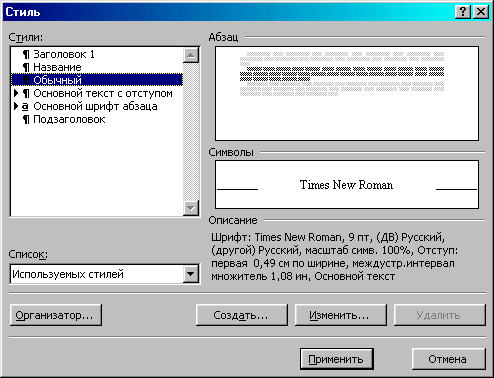
Используемых стилей. Стили, назначенные тексту текущего документа.
Специальных стилей. Все определенные пользователем стили текущего документа.
В списке Стилей найдите и выберите щелчком мыши тот, который Вы будете изменять и нажмите на кнопку Изменить. Далее следует провести необходимые настройки так же, как и при создании стиля.
Щелкните ОК, чтобы вернуться в диалоговое окно Стиль. Затем щелкните кнопку Закрыть.
Есть и другой, более быстрый способ. Попробуйте изменить форматирование (шрифт, выравнивание, отступы) любого из абзацев, который был оформлен стилем, подлежащим изменению. А теперь снова попытайтесь его оформить тем же стилем. Появится диалоговое окно, предлагающее переопределить стиль и восстановить оформление абзаца в соответствии с исходным определением стиля.
Выберите первую альтернативу, нажав сразу ОК. Указанный стиль будет переопределен в соответствии с образцом. Соответственно будут изменены и все остальные абзацы оформленные этим стилем (рис.).

Как сохранить созданный или измененный стиль так, чтобы использовать его и в последующих документах
Обратите внимание на небольшой флажок Добавить в шаблон (рис.1), который имеется в окне создания или изменении стиля. Если Вы его отметите, то созданный стиль или изменения одного из существующих стилей будут использоваться в дальнейшем при создании новых документов.
Как оформить абзац стилем, нажав всего одну клавишу
Для наиболее часто используемых Вами стилей можно задать «быструю клавишу». Все в том же окне Создание стиля или Изменение стиля (рис.), нажмите кнопку Клавиша и назначьте для дан него стиля одну из клавиш ее нажатием (лучше использовать функциональные клавиши F1-F12. Далее последовательно щелкните по кнопкам Назначить и Закрыть.
Например, для стиля Цитата назначим клавишу F11 (рис.).
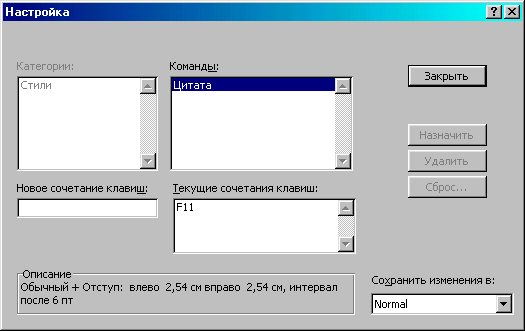
Теперь назначенную для стиля клавишу можно использовать при редактировании документа. Выделите абзац(ы), который Вы хотите оформить определенным стилем и нажмите присоединенную клавишу (в примере это клавиша F11). Абзац будет мгновенно переоформлен в соответствии с заданным стилем.
Как управлять наложением абзаца на странице
В МS WORD предусмотрена возможность управления положением абзаца на странице, Это означает, что для любого конкретного абзаца можно установить следующие правила размещения на странице:
• обязательно начинать данный абзац с новой страницы;
• не отрывать данный абзац от следующего,
• не разрывать данный абзац, то есть если абзац не помещается на одной странице, то целиком переносить его на следующую;
• запретить висячую строку, то есть последняя (неполная) строка абзаца всегда держится с ним на одной странице.
Чтобы установить эти правила (в любом сочетании) выделите желаемый абзац и в меню Формат/Абзац... в знакомом уже диалоговом окне выберите вторую закладку Положение на странице (рис.).

Пометьте флажки необходимых правил и нажмите ОК.
Те же правила можно задать и в определении стиля. Так, например, если для стиля заголовка включить флажок С новой страницы, то всякий раз оформляя заголовок этим стилем, он будет начинаться с новой страницы (а вместе с ним и весь раздел).
III. Сбор оглавления, используя стили заголовков
